Лучшая комплексная защита wordpress с better wp security
Приветствую, дорогие друзья блога life-crazy.ru!
Хочу продолжить тему «защита блога от взлома», уже писал отдельный пост, ознакомиться можете в этом посте - как проверить сайт на вирусы, защита wordpress.
Ну, а сегодня рассмотрим плагин Better WP Security – это один из лучших плагинов по защите блога с учетом его бесплатности. Он позволяет отказаться от использования нескольких плагинов и включает в себя все необходимые функции по защите. Настраивается довольно – таки легко.
Защита wordpress от взлома при помощи плагина better wp security
Конечно, для начала его нужно скачать, сделать это можно по этой ссылке.
Но, перед тем, как устанавливать данный плагин, ОБЯЗАТЕЛЬНО сделайте резервную копию блога и базы данных. Как сделать бекап, читайте здесь — резервная копия блога.
После установки плагина better wp security, в левом углу появится новый раздел под названием «Безопасность».
Зайдя в него, вам будет предложено выполнить 3 основных шага, перед расширенными настройками.
Первый шаг – это создание резервной копии базы данных, лучше перестраховаться и сделать ее еще раз, жмем «создать резервную копию базы», дожидаемся, пока она появится у вас в почтовом ящике. Затем идем далее.
На втором шаге плагин запросит разрешения на автоматическое редактирование файлов wp-config и .htaccess. У меня эта опция на одном сайте запрашивалось, на другом нет. Поэтому, если у вас встретится данный пункт, жмите «Разрешить изменять основные файлы WordPress»
И на последнем этапе, плагин спросит про базовую защиту wordpress, не задумываясь, жмите «защитить сайт от базовых атак»
После основных настроек, вас перебросит на вкладку «Dashboard», где отображается весь статус по защите системы, пункты выделены разными цветами. Не спешите, внимательно рассмотрите сделанный скриншот, и что означает каждый цвет.
Зеленый цвет – компонент полностью защищен;
Оранжевый цвет – компонент защищен частично;
Красный цвет – компонент не защищен;
Синий цвет – компонент защищен, но не полностью, так как могут возникнуть конфликты с установленными темами и плагинами.
Если вы совсем новичок, то на этом можно остановиться, от основных атак вы защищены! Если же вы чувствуете в себе уверенность и сможете восстановиться из резервной копии в случае краха, то идем дальше.
Как вы, наверное, поняли, в идеале, если все будет зелененьким.
Я начну со второго пункта, он информирует, что есть проблемы с файлом header.php, что в нем содержится информация, которая доступна взломщикам, и ее нужно удалить.
Для этого кликаем на соответствующую ссылку и попадаем в раздел «Header Tweaks». Здесь нужно установить птичку напротив «Remove EditURI header» и сохранить изменения.
После чего, надпись из синего цвета перельется в зелененький. Но, если вы используете протокол XML-RPC, то данный пункт лучше не трогать.
Следующие пункты – это 4 и 5. Если у вас стоит логин admin, то его необходимо сменить, для этого переходите во вкладку Users и введите любой логин, кроме admin. Пример: Aleksandr1996 – этот логин будет использоваться для доступа в административную панель.
Также нужно сменить ID администратора, для этого достаточно нажать на «Change User 1 ID»
Шестой пункт, нужно изменить префикс базы данных, по умолчанию – это wp_. Переходим во вкладку «Prefix» и жмем «Изменение префикса таблицы базы данных», все происходит на автомате, в конце будет выдан ваш новый префикс таблицы. На этом данный пункт настроен и в общей статистике, пункт 6 стал зеленый.
Чтобы вылечить седьмой пункт, необходимо настроить автоматическое резервное копирование базы данных. Для этого переходите в раздел «Backup». Здесь нужно поставить птичку напротив «Включить архивацию по расписанию», настроить периодичность, указать действующий e-mail адрес, если хотите, чтобы резервные копии базы данных приходили на почту и сохранить изменения.
Пункт 8. Позволяет скрыть админку. Данным разделом не пользуюсь, поэтому не буду объяснять, как настраивается.
Пункт 9. Позволяет защитить вордпресс от ddos атак из black листа, который составил Джим Уолкер. Не рекомендуется использовать данный пункт, так как замечены глюки при работе.
10 – й пункт. Альтернатива плагинов: Login LockDown и Limit Login Attempts, блокирует доступ к админке после определенного количества неправильного ввода.
11. Идем на вкладку «Hide». Здесь нужно изменить URL’ы доступа к админ панели. Ставьте птичку напротив «Включите скрыть Backend» и заполняйте поля на латинице. В чекбоксе «Generate new secret key» птичку не ставим.
14. Кликаем напротив надписи «Your installation is not actively looking for changed files» и включаем данную функцию, устанавливаем птичку напротив «Enable file change detection».
Теперь, вам на почту будут приходить уведомления, какие файлы были изменены.
На этом, пожалуй, я и остановлюсь. Я больше ничего не настраивал. Думаю, нет смысла гнаться за всеми зелеными пунктами, так как этой защиты должно хватить, а если у Вас старая версия движка, то все зеленые пункты могут даже вредить, будет происходить конфликт с темой, плагинами или самим движком.
Вот и все, плагин Better WP Security установлен, настроен и защищает wordpress от взлома и прочей нечисти.
А как вы защищаете свой блог? Можете подписаться на обновления блога и следить за его новостями.
Чего только не придумывают, я в шоке...
С уважением, Михед Александр.


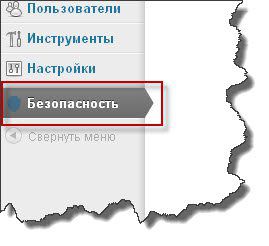
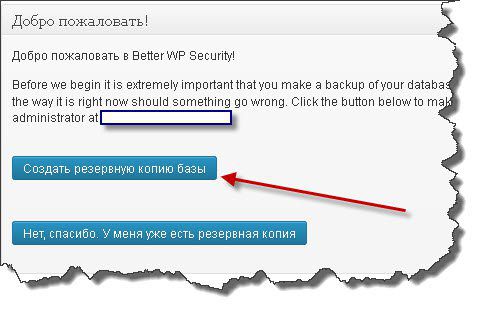
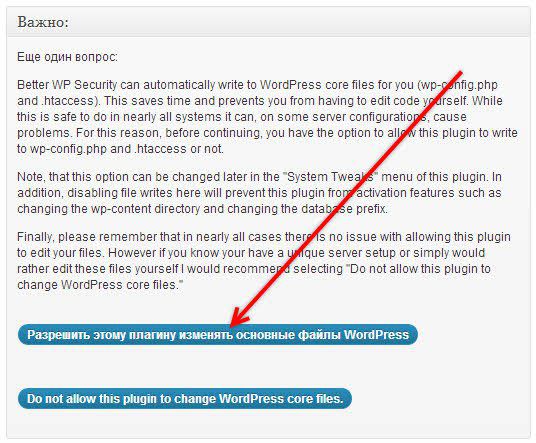
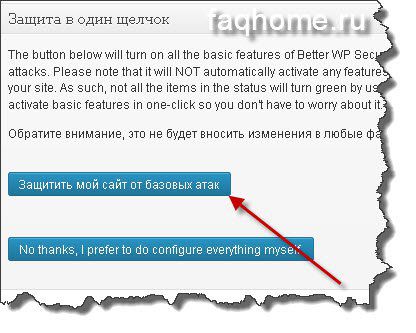
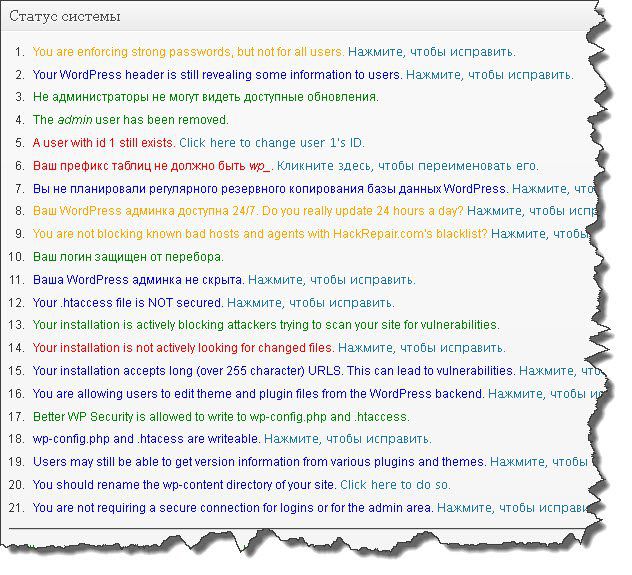
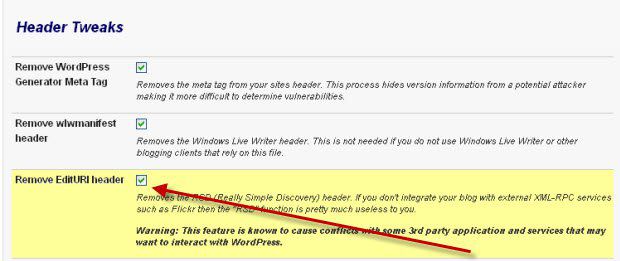
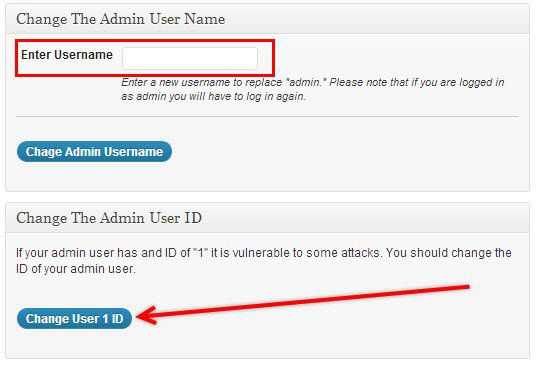
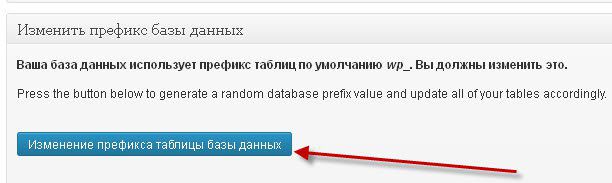
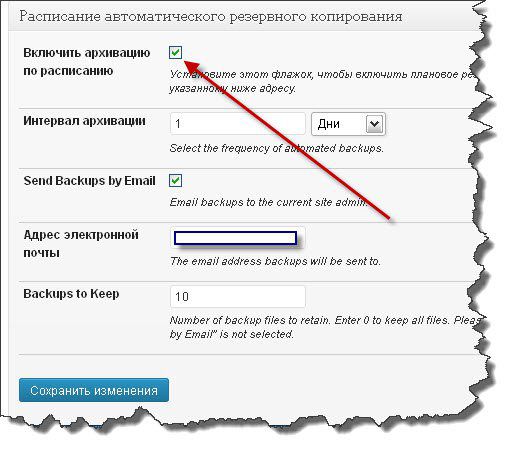
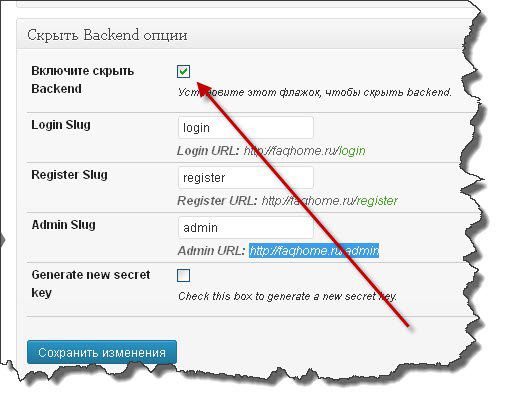

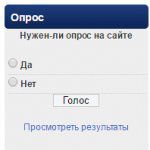




Я чего то побаиваюсь таких сложных плагинов, мне достаточно хорошего пароля для входа в админку, защиты Login LockDown, закрыл все папки от доступа. Возможно в будущем и буду искать себе подобную броню. 😉
Лучше заранее позаботиться, хотя, я сам за все время только-только перешел на этот плагин.
На самом деле, ничего сложного в этом плагине нет, главное настроить всё по инструкции.
Плагин просто замечательный, он у меня стоит на блоге ))
Александр, спешу напомнить, что на блоге идет обсуждение блога Сергея. Так как Вы участник акции, то по правилам Вам нужно обязательно оставить свое мнение. Если вы передумали принимать участие, то Вам так же следует сообщить об этом мне на почту. Надеюсь, что Ваше отсутствие не по этой причине. =)
Да-да Наталья, я слежу, уже работаю над этим вопросом 🙂
Александр, значение этого плагина сложно преувеличить. Очень мощный инструмент защиты. Пусть большинство из возможностей (если не все) можно и ручками проделать, но зачем это надо, когда тут все и в одном месте!
Этот плагин однозначно должен быть на каждом блоге.
Пока на одном блоге практикую его, думаю на другие тоже ставить.
Александр, давно хотел спросить, у тебя в этом плагине в разделе логи много ошибок? У меня каждый день с десяток запросов на несуществующие файлы. Где-то читал что это серьёзно тормозит сайт, так как после каждой ошибки записываются данные на жёсткий диск.
Илья, все правильно, помимо лишних нагрузок на сервер, ошибки 404 еще говорят о том (как правило), что всяческие «боты» пытаются найти лазейку на твоем сайте. Особо не парься (если блог защищен), от этого никуда не деться. Так у всех. А вот снизить часть ошибок с кодом 404 можно, создав файл apple-touch-icon.png (ну, ты наверное про это знаешь).
За 2 недели 220 ошибок 404)
ой, а у меня стоит вроде anti xxs attack , незнаю как он защищает, но стоит на всякий случай =) Александр, может подскажешь, есть от него смысл или нет?
Тань, он вообще не защищает, сейчас этот плагин не работает, вычитал на форуме и сам от него избавился. Для комплексной защиты лучше ставь better wp, только обязательно резервную копию блога нужно сделать перед установкой
Ну вот блин, значит буду устанавливать... не люблю я правда, плагины эти сложные настраивать, ну да ладно, попробую)
Там ничего сложно нет, в принципе, он сам всё делает, только пункты нужные отмечать, которые в посте описаны и будет всё работать 🙂
Гууд)) Как раз у знакомой проблемки с защитой, порекомендовала твою статью, да и мне полезно будет.)
Ну как, разрешилась проблема?)
Вообще в 2 раза меньше нагрузка стала, но еще осталось, теперь говорит взломщики ломятся через не существующий вход, и их куда-то там переадресовывает и опять же от этого происходит нагрузка, но уже не такая глобальная как была, но все равно пока трафик превышает и ее все равно грозятся блочнуть, но уже видать срок продлили на исправлении ошибки, точно не знаю. =-O
У неё настолько популярный блог?)
Ну у нее прикольный бложик))Больше для девушек он, девчачье все)) Могу тебе скинуть в Вк)) 😡
Кидай, позырим, в группе поделюсь 😉
Александр! Плагин этот у меня стоит давненько. Настроек конечно много и у меня они отличаются по форме от описания. Но суть в общем такая же. Сейчас стоит последняя версия WP 3.8 . Полностью все настройки автоматически сразу переводятся на русский язык.
Классное видео. Прикольная техника. Столько нового появилось за последнее время. А я был знаком с человеком который работал на «полуторке» и у нее стоял родной двигатель, только стартер электрический он приделал.
Прогресс движется с ускорением.
Проверил свои настройки этого плагина. Красных пунктов у меня нет. Большинство зеленых. Атаки вроде прекратились. Есть попытки открыть не существующий файл. Количество спама значительно снизилось, Акисмель его хорошо отлавливает, просматриваю (иногда попадают хорошие), спам удаляю.
В настройках этого плагина только первый пункт остался оранжевым. Не знаю нужно ли требовать надежный пароль от пользователей? Регистрацию пользователей я закрыл. Зачем собирать на своем блоге зарегистрированных пользователей, думаю что нет смысла.
Не обязательно, чтобы все пункты были зелеными, у меня допустим много оранжевых осталось.